Der Werkzeugkasten "Pinselvoreinstellungen" bietet schnellen Zugriff auf bis zu 50 verschiedene Pinseleinstellungen für den Einsatz mit farbbezogenen Hilfsmitteln.
Die Pinseleinstellungen in diesem Werkzeugkasten gelten für die folgenden Hilfsmittel:
- Verformung malen (Bearbeiten/Bearbeitbares Poly)
- Weiche Auswahl malen (Bearbeiten/Bearbeitbares Poly)
- Modifikator "Scheitelpunkt färben"
- Modifikator "Haut"
Mit dem Werkzeugkasten können Sie auch neue Voreinstellungen erstellen und den Pinselvoreinstellungs-Manager aufrufen, mit dem Sie Voreinstellungen bearbeiten sowie Voreinstellungsgruppen speichern und laden können. Die aktuelle Voreinstellungsgruppe wird gespeichert, wenn Sie 3ds Max beenden, und wiederhergestellt, wenn Sie 3ds Max das nächste Mal starten.
Prozeduren
So verwenden Sie den Werkzeugkasten "Pinselvoreinstellungen":
- Rufen Sie eines der oben genannten Pinselhilfsmittel auf.
Das Hilfsmittel wird mit einem Vorgabepinsel gestartet.
- Klicken Sie mit der rechten Maustaste in einen leeren Bereich eines Werkzeugkastens (z. B. im Hauptwerkzeugkasten unter der Dropdown-Liste "Benannte Auswahlsätze"), und wählen Sie im Kontextmenü den Befehl "Pinselvoreinstellungen".
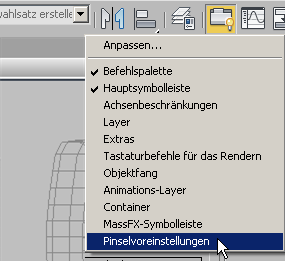
Der Werkzeugkasten "Pinselvoreinstellungen" wird geöffnet.
- Führen Sie einen der folgenden Schritte aus:
- Klicken Sie auf eine Voreinstellung, um sie anstelle des Vorgabepinsels zu nutzen.
- Ändern Sie die Pinseleinstellungen und klicken Sie auf
 (Neue Voreinstellung hinzufügen), um eine neue Schaltfläche mit den aktuellen Einstellungen hinzuzufügen.
(Neue Voreinstellung hinzufügen), um eine neue Schaltfläche mit den aktuellen Einstellungen hinzuzufügen.
- Malen Sie mit dem Pinsel.
- Wenn Sie bei einer aktiven Pinselvoreinstellung Pinseleinstellungen ändern, werden die Änderungen nach Beenden der Sitzung gespeichert. Gängige Änderungen (z. B. Größe) gelten für den Einsatz des Pinsels in einem beliebigen Hilfsmittel.
- Klicken Sie auf
 (Pinselvoreinstellungs-Manager), wenn Sie eine Voreinstellung umbenennen, kopieren, aus dem Werkzeugkasten löschen bzw. alle Pinselvoreinstellungen speichern oder laden möchten.
(Pinselvoreinstellungs-Manager), wenn Sie eine Voreinstellung umbenennen, kopieren, aus dem Werkzeugkasten löschen bzw. alle Pinselvoreinstellungen speichern oder laden möchten.
Benutzeroberfläche
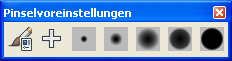
Die Steuerelemente des Werkzeugkastens "Pinselvoreinstellung" sind nur verfügbar, wenn ein Hilfsmittel (z. B. Verformung malen) aktiv ist.
-
 Pinselvoreinstellungs-Manager
Pinselvoreinstellungs-Manager -
Öffnet das Dialogfeld Pinselvoreinstellungs-Manager, in dem Sie Pinselvoreinstellungen hinzufügen, duplizieren, umbenennen, löschen, speichern und laden können.
-
 Neue Voreinstellung hinzufügen
Neue Voreinstellung hinzufügen -
Fügt dem Werkzeugkasten eine neue Voreinstellung mit den aktuellen Pinseleinstellungen hinzu. Dabei werden Sie aufgefordert, einen Namen für den Pinsel einzugeben. Wenn Sie versuchen, mehr als die maximal zulässige Anzahl (50) von Pinselvoreinstellungen hinzuzufügen, wird eine entsprechende Meldung angezeigt.
- [Pinselvoreinstellungen]
-
Sie können eine Voreinstellung über die entsprechende Schaltfläche mit einer Graustufengrafik, die die Form und relative Größe zeigt, aufrufen. Klicken Sie auf eine Voreinstellung, um sie zu aktivieren und die entsprechenden Einstellungen zu nutzen. Eine Voreinstellung enthält alle Einstellungen für das aktuelle Hilfsmittel (z. B. "Modus" für "Verformung malen"-Pinsel). Sie können den Namen einer Voreinstellung anzeigen, indem Sie mit der Maus darauf zeigen. Die angezeigte QuickInfo enthält den Namen.
Sie können eine Voreinstellung deaktivieren, indem Sie erneut auf das entsprechende Symbol klicken. Die Einstellungen bleiben aktiv, aber ein Ändern der Einstellungen verändert die Voreinstellung nicht.
Der Werkzeugkasten enthält standardmäßig fünf Pinselvoreinstellungen, Sie haben jedoch die Möglichkeit, insgesamt bis zu 50 hinzuzufügen. Sie können eine Voreinstellung aktivieren und verwenden, indem Sie im Werkzeugkasten auf die entsprechende Schaltfläche klicken. 3ds Max speichert Änderungen, die Sie an den Pinseleinstellungen vornehmen, solange eine Voreinstellung aktiv ist, und stellt diese zu Beginn der nächsten Sitzung automatisch wieder her.
Die Grafik auf der Schaltfläche wird automatisch aktualisiert, um die Änderungen an der Größe (Vorgabe: bis zu 40,0) und dem Falloff, der als Verlauf auf der Grafik dargestellt wird, anzuzeigen. Den Falloff können Sie im Dialogfeld "Painter-Optionen" einstellen.
Anmerkung: Wenn Sie den Wert einer Einstellung ändern, die auch für andere Kontexte (z. B. Größe) gelten, wird dieser Wert auch für die anderen Kontexte geändert. Beispiel: Wenn sie die Größe einer Pinselvoreinstellung auf 11,6 setzen, hat dieser Pinsel dieselbe Größe, wenn Sie ihn in einem anderen Hilfsmittel einsetzen.